
- Загрузите DriverFix сейчас бесплатно (безопасная загрузка)
- Запустите программу и нажмите Сканировать икона
- Дождитесь завершения сканирования и начните установку необходимых драйверов.
- DriverFix был успешно загружен 0 читатели в этом месяце.
Мощность вашего графического процессора Nvidia сильно зависит от соответствующего программного обеспечения, а именно драйверов. Могут возникнуть проблемы, обновление может пойти не так, и вам иногда нужно будет удалить драйверы Nvidia и установить другую (более новую) версию вручную. Таким образом, мы постарались объяснить, как безопасно удалить драйверы Nvidia с вашего ПК. Без риска каких-либо дополнительных проблем, в том числе более важных, если на то пошло.
Как удалить драйверы Nvidia в Windows 10?
1. Используйте DDU (деинсталлятор драйвера дисплея)
- Скачать DDU (Программа удаления драйвера дисплея), здесь. Распакуйте его на свой рабочий стол.
- Мы настоятельно рекомендуем создать точку восстановления системы прямо сейчас. Введите точку восстановления в строке поиска Windows и откройте Создать точку восстановления.
- Нажми на Создавать и следуйте инструкциям по созданию точки восстановления.

- Запустить Драйвер дисплея Uninstaller.exe.
- Мы также рекомендуем вам использовать рекомендуемые, Запуск безопасного режима вариант.

- Нажмите Перезагрузитесь в безопасный режим и следуйте инструкциям, чтобы полностью удалить драйверы Nvidia.
Большинство пользователей не знают, насколько важны драйверы для производительности системы. Здесь вы найдете все графические драйверы.
2. Удалите драйверы из Панели управления
- На панели поиска Windows введите Control и откройте Панель управления.
- Выбирать Удалить программу.
- В списке программ найдите все установленные записи, относящиеся к Nvidia. К ним относятся Панель управления Nvidia, Nvidia Experience, даже Nvidia Audio.
- Удалите их все и перезагрузите компьютер.
- Если вы хотите установить новый драйвер, мы предлагаем установить Nvidia Experience, здесь. Эта официальная утилита всегда предоставит вам самые свежие драйверы.
- Кроме того, вы можете запретить Windows 10 обновлять драйверы самостоятельно. Вы можете сделать это, перейдя в Поиск> введите Расширенная система> открыть Просмотрите расширенные настройки системы. Выберите Аппаратное обеспечение вкладка и выберите Параметры установки устройства. В диалоговом окне выберите Нет и сохраните изменения.

СВЯЗАННЫЕ ИСТОРИИ, КОТОРЫЕ ВЫ ДОЛЖНЫ ПРОВЕРИТЬ:
- Microsoft и Nvidia работают над устранением всплесков задержки в Windows 10 v1903
- Код ошибки NVIDIA GeForce Experience 0x0001 [ПРОСТЫЕ ИСПРАВЛЕНИЯ]
- Не удается загрузить драйверы Nvidia в Windows 10 [TECHNICIAN FIX]
 По-прежнему возникают проблемы?Исправьте их с помощью этого инструмента:
По-прежнему возникают проблемы?Исправьте их с помощью этого инструмента:
- Загрузите этот инструмент для ремонта ПК получил рейтинг "Отлично" на TrustPilot.com (загрузка начинается на этой странице).
- Нажмите Начать сканирование чтобы найти проблемы с Windows, которые могут вызывать проблемы с ПК.
- Нажмите Починить все исправить проблемы с запатентованными технологиями (Эксклюзивная скидка для наших читателей).
Restoro был загружен 0 читатели в этом месяце.

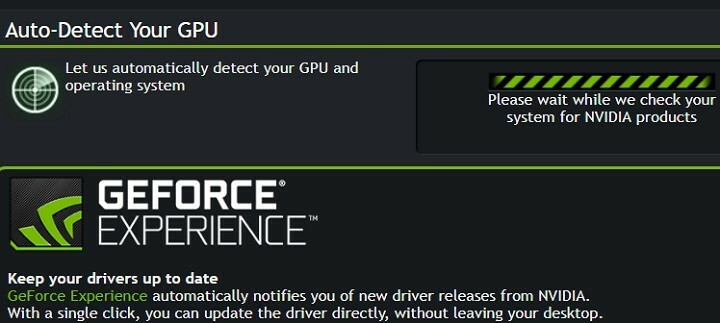
![Код ошибки драйвера NVIDIA GeForce 0x0003 [исправлено]](/f/d02058749089a8692c00b699e1b1b4b3.webp?width=300&height=460)